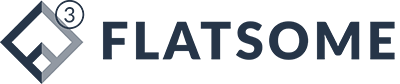想把家升級成智慧家庭,但最困擾的就是設定麻煩以及家裡的舊家電怎麼辦?想到要跨出這一步,就讓很多人覺得心很累。這次來開箱「台灣大哥大智慧家庭升級組」裡面包含了「奧創智慧溫溼度感應器以及奧創智慧插座 Lite」,據說操作相當簡單,只要接上原有的舊家電就能快速升級為我的智慧家庭my Smarter Home 喔!快來看董達達的介紹吧。

台灣大哥大智慧家庭升級組 開箱
既然會將「奧創智慧溫溼度感應器以及奧創智慧插座 Lite」包裝成「台灣大哥大智慧家庭升級組」當然代表這兩個產品是可以智慧連動,可以靠著智慧溫溼度感應器達到設定條件去啟動智慧插座。
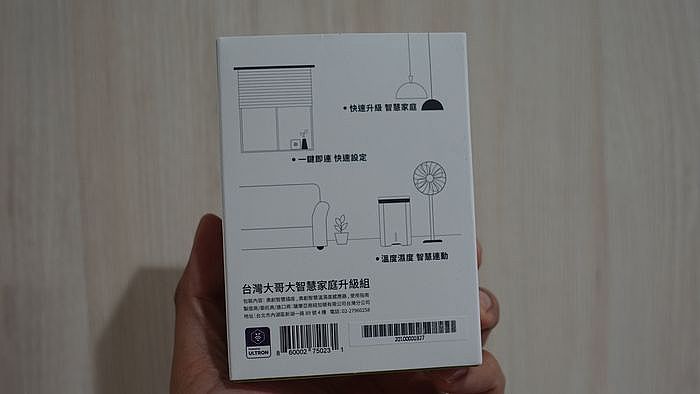
在「台灣大哥大智慧家庭升級組」盒裝上掃描 QR CODE 下載「台灣大智慧家庭」TWM Smarter Home APP 進行設置。

1. 奧創智慧溫溼度感應器
來開箱「台灣大哥大智慧家庭升級組」盒內兩個產品「奧創智慧溫溼度感應器以及奧創智慧插座 Lite」,奧創智慧溫溼度感應器需連接USB使用連續供電;智慧插座可直接插進原本的插座裡。

奧創智慧溫溼度感應器使用的是Type-C接頭~

裝置上都會有QR CODE,這個等等要和「台灣大智慧家庭」TWM Smarter Home APP 配對使用的。

奧創智慧溫溼度感應器正面只有一個按鈕,感應器跟通風口都在同個地方。

2. 奧創智慧插座 Lite
奧創智慧插座是台灣標準三孔,最大電流負載15A,右上角有指示燈。

奧創智慧插座電源鍵在側邊~

與「台灣大智慧家庭」TWM Smarter Home APP 連動設定的 QR CODE 在智慧插頭位置同側。

下載 台灣大智慧家庭 TWM Smarter Home APP 與設定
下載好台灣大智慧家庭 TWM Smarter Home APP 後,登入註冊會員,如果本來就是台灣大哥大用戶直接登入就好了。
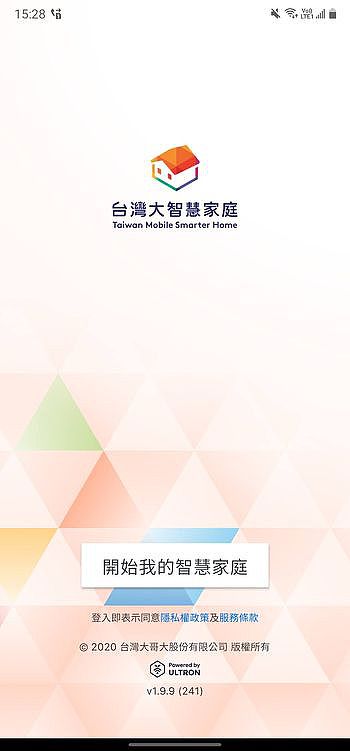
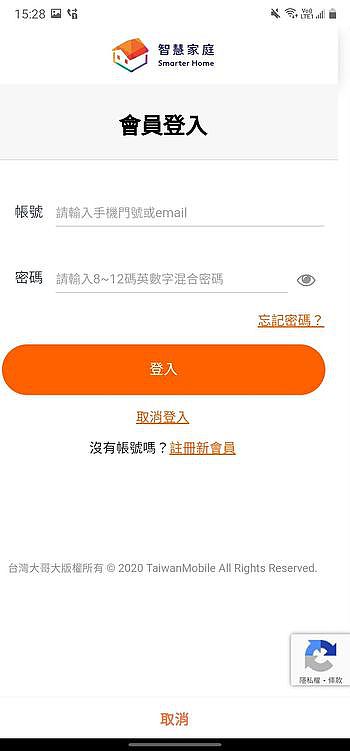
1. 智慧溫溼度感應器設定步驟
進入APP後,開啟掃描 QR CODE 功能,並對準智慧家庭裝置上的條碼掃描。
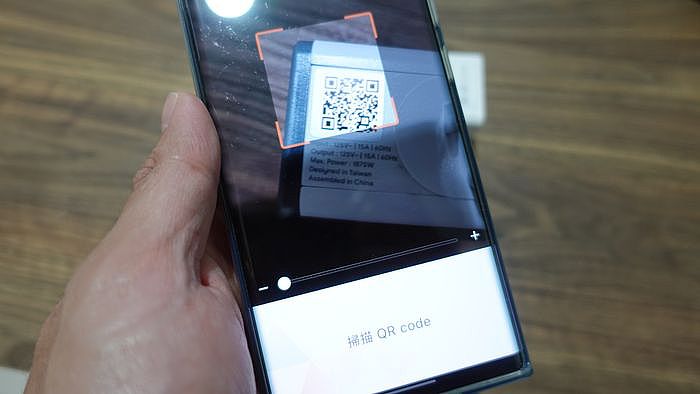
智慧溫溼度感應器設定方式也是一樣,接上電源後掃描QR CODE。
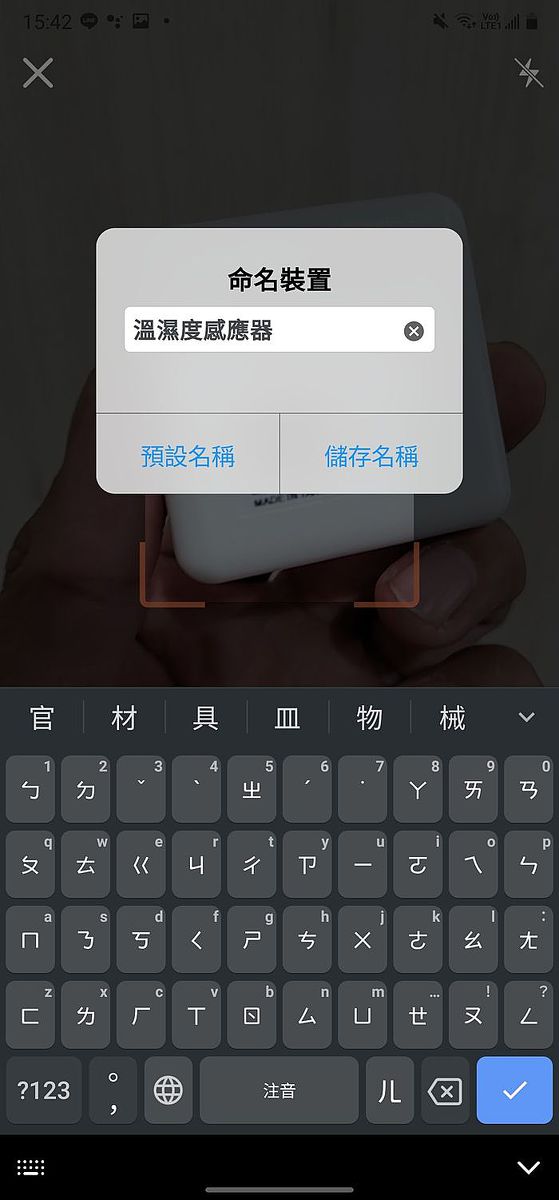
長壓智慧溫溼度感應器上的按鈕5秒後,智慧裝置會自動進行配對!

馬上就配對完成了~~~

設定好智慧裝置與APP連動後,除了可以隨時隨地在手機上查看家中溫溼度狀況之外,還能與智慧插座連動,自行設定啟用條件 (請見下圖左)。像是溫度高於27度就自動打開電風扇,或是溫度低於16度就自動開啟葉片式暖氣機,家電啟用時APP還會跳出通知 (請見下圖右),未來如果能支援除濕機或是冷氣自動化啟動就真的更智慧了!
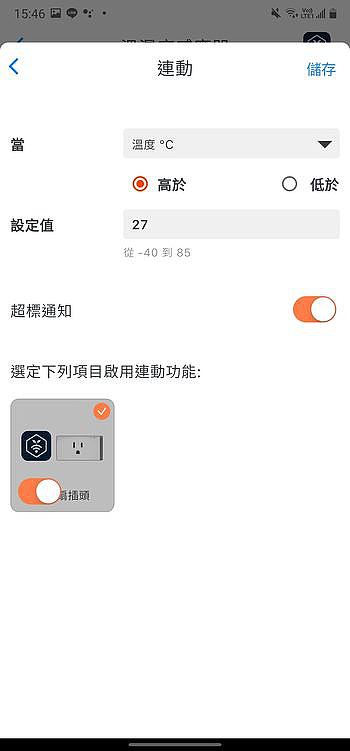
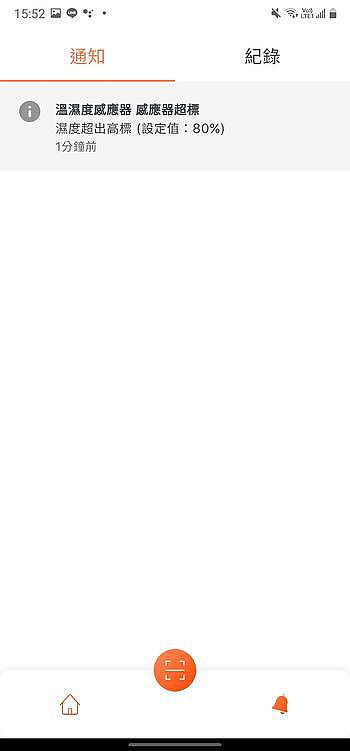
溫濕度感應器也是 Smarter Key,支援一鍵安裝。智慧溫溼度感應器只要插上電源,就能夠一鍵安裝所有台灣大智慧家庭的家電及智慧裝置!安裝台灣大智慧家庭產品,不需要一一設定,只需要掃完所有的QR code,再按下溫溼度感應器中的按鈕,即可瞬間完成網路設定,網路配置更改、設備也將自動一次重連。同時安裝大量裝置也能輕鬆一次搞定,所以若大家手邊有台灣大智慧家庭升級組的話,建議優先安裝智慧溫溼度感應器喔!
未來,只要擁有「台灣大智慧家庭」標誌之產品,就可與其他不同品牌與種類的智慧裝置互相串連,輕鬆使同一個台灣大智慧家庭 TWM Smarter Home APP控制,並全面支援「Smarter Key 一鍵安裝」,再多的智慧裝置也可以一次完成連線。
2. 智慧插座Lite設定步驟
建議在為裝置命名時,要設定自己好唸的裝置名稱,之後連動 Google語音助理後,就能直接聲控比較方便。

插上智慧插座照著指示配對,馬上就設定成功了!

智慧插座最大的功能就是把原本不是智慧型的傳統家電快速的升級成智慧家電,像是傳統電風扇,搖身一變就能遠端遙控。其他像是咖啡機、電鍋、電暖爐,只要是機械式的按鈕都能插上智慧插座直接升級。

我還有一個應用方法是將家裡的掃地機器人設定中午12點掃地,因為掃地機器人帶有拖地功能,再加上最近家裡潮濕,所以拖地後地板不太容易乾。透過台灣大智慧家庭 TWM Smarter Home APP可以設定排程,大約1點掃拖完成後,就設定半個小時開啟電風扇把家裡吹乾,一切輕鬆自動化。

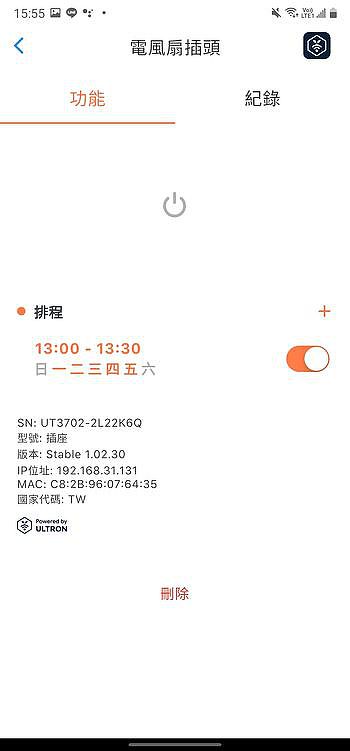
透過 Google Nest Mini 智慧音箱進行語音控制
除了手機控制能控制台灣大哥大智慧家庭升級組:智慧插座與智慧溫溼度感應器之外,當然也有支援 Google 語音助理功能,只要使用Google Nest Mini 中文化智慧音箱說出「OK, Google」就能進行語音控制,智慧家居、智慧家庭的精隨就是只要動口不動手XD!怎麼設定Google Nest Mini 智慧音箱,請參考這篇文章:Google Nest Mini 中文化智慧音箱,「日常安排」功能讓你一句話搞定大小事!
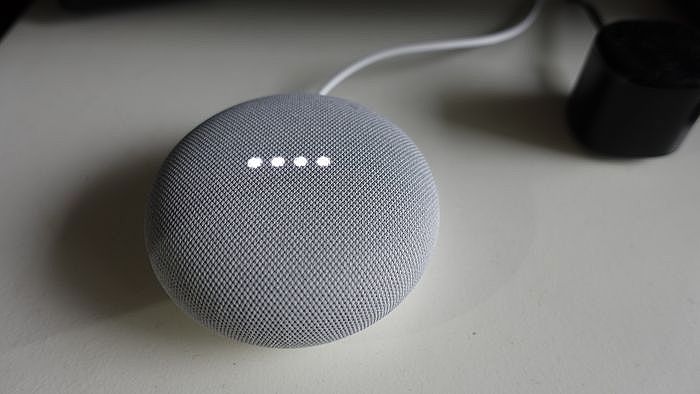
將台灣大哥大智慧家庭升級組「智慧插座與智慧溫溼度感應器」跟 Google Nest Mini 智慧音箱串接方式也很簡單,照著以下步驟操作就行囉~
- 開啟「Google Home APP 應用程式」。
- 設定裝置點選「與 Google 服務連結」。
- 找到「台灣大智慧家庭」的圖示。
- 「輸入台灣大哥大帳號密碼」後就能自動串接囉!
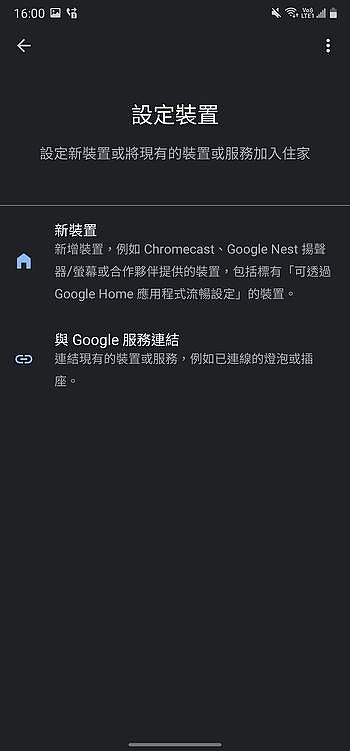
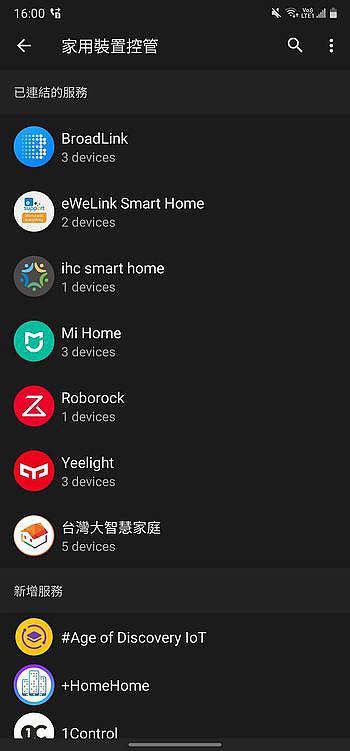
延伸閱讀
- Google Chromecast with Google TV 台灣正式上市時間未定,預計2021上半年支援雲端遊戲 Stadia
- 智慧插座應用在廚房家電有多方便好用?4大使用情境實際操作給你看
- Google Nest Mini智慧音箱與智慧家電品牌大同 共同打造智慧家庭 讓幸福升級
台灣大哥大智慧家庭升級組 評價
下載台灣大智慧家庭 TWM Smarter Home APP 只要透過掃描QR CODE的方式輕鬆連接智慧裝置,省去繁瑣的配對設定,聽說未來還會有更多廠牌裝置都支援,只要下載一個APP就能輕鬆整合不同品牌的智慧裝置。台灣大哥大智慧家庭升級組便宜又好設定,會再陸續增加可支援的裝置、同時也能讓使用者擴增使用情境,最後達到全自動化的智慧家居,實現我的智慧家庭 my Smarter Home 的理想生活。想了解智慧家庭的各種情境應用,請參考:智慧家庭專欄
想像一下每天日出自動開啟窗簾,時間一到掃地機器人就自動打掃,甚至回家之前電鍋裡的飯就熱騰騰的準備好,未來生活自動化已經離我們很近了!
記得很久以前看過國外節目介紹有人把家裡變成智慧住宅,靠著一台筆電可以控制家裡所有裝置,背後靠著複雜的小機房當成伺服器連接。當時印象深刻,但現在看來除了占空間還所費不貲。幾年的時間演變下,現在建置智慧家庭只要有Wi-Fi,加上手機動動手指就能輕鬆完成,時代進步真的很快!也讓人很期待智慧家庭接下來的發展,就讓我們靜觀其變、拭目以待吧!
作者:董達達3C私塾;編輯:菜蔡子
更新日期:2021/02/03
相關新聞
- 小米與承億文旅打造智慧主題房 20吋旅行箱LINE莎莉版限量開賣 (手機王|2020/12/14)
- 專為家用無線網路設計!高通發表Immersive Home平台產品 (手機王|2020/10/28)
- 小米鎖定AIoT智慧家庭市場 小愛音箱Art與米家吸頂燈450等新品齊推 (手機王|2020/09/23)